
Pour un agencement ordonné des copies d'objets dans un dessin dans nanoCAD avec le module SPDS, plusieurs utilitaires sont proposés:
- Création de tableaux (SPARRAY);
- Tableau par zone (SPARDARRAY);
- Disposition de tuiles (SPPLTARRAY);
- Créez une hachure personnalisée (SPHPATTERN).
Considérons les principaux avantages de chacun d'eux.
Création de tableaux
Dans l'interface du ruban, la commande Create Array (SPARRAY) se trouve dans l'onglet SPDS, le groupe Utilities (Fig. 1). La commande Créer un tableau est conçue pour répliquer des objets de différentes manières. Dans sa boîte de dialogue (Fig.2), vous pouvez voir plusieurs onglets:

. 1.
- Chemin - un tableau d'objets le long du chemin;
- Arc - un tableau d'objets le long d'un chemin d'arc;
- Rectangle - tableau rectangulaire d'objets;
- Les étapes sont un tableau d'objets par étapes .
Chaque onglet a un bouton de sélection . En cliquant dessus, l'utilisateur indique les objets de dessin à multiplier.
En fonction du type de tableau, différents paramètres de réplication sont définis: le nombre de copies des objets, la distance entre les objets, les retraits. Il existe des options qui vous permettent d'ajuster la rotation des objets, leur chevauchement, etc. Une fois que tous les paramètres ont été spécifiés, le bouton Afficher devient actif dans l'onglet Tableaux de la boîte de dialogue . En mode aperçu, vous pouvez exclure certains objets du tableau ou cliquer sur le bouton Modifier pour revenir à la boîte de dialogue de la commande Créer un tableau et redéfinir les paramètres de réplication (Fig. 3). Cliquez sur OK pour confirmer la création de la baie
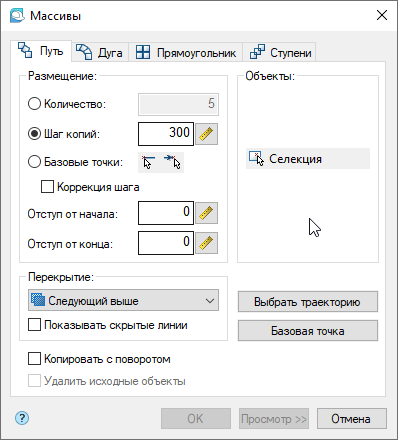
. 2.

. 3.
dans la boîte de dialogue Tableaux ou dans la boîte de dialogue Afficher le résultat . Le tableau sera construit.
La commande Créer un tableau vous permet de créer des copies d'objets le long d'un chemin, d'un arc, de motifs étagés et rectangulaires spécifiés. La présence de la fonction de prévisualisation offre la possibilité d'ajuster les paramètres de réplication des objets avant d'afficher des graphiques sur le dessin.
Tableau par zone
Pour créer un tableau d'objets dans un chemin fermé, utilisez la commande Tableau par région (SPARDARRAY) . Dans l'interface de bande nanoCAD SPDS, il se trouve à côté de la commande Créer un tableau (voir Fig. 1).
Les principaux paramètres de réplication sont définis dans la boîte de dialogue de commande (Fig. 4). Pour sélectionner les objets à copier, cliquez sur le bouton Objet (s) . L'interrupteur graphique vous permet de sélectionner la méthode de copie souhaitée: losange, carré ou triangle (Fig. 5a-c). Il est nécessaire de définir le pas entre les copies adjacentes (H) , le décalage minimum entre le centre de la copie et le bord de l'objet (∆)

. 4.

)

)

)
. 5.
et spécifiez les zones pour construire le tableau. Après avoir entré tous les paramètres, des marqueurs apparaîtront dans la zone de construction du tableau, indiquant les centres des objets copiés (Fig. 6). L'aperçu montre le nombre de copies de l'objet.

. 6.
Cliquez sur OK pour créer le tableau (Fig. 7).

. 7.
La commande Tableau par zone vous permet de distribuer des objets dans la zone sans calculer le nombre de lignes et de colonnes.
Disposition des tuiles
Layout of tiles (SPPLTARRAY) est un utilitaire spécialisé pour la pose de dalles de pavage. Les types de tuiles les plus courants sont inclus dans la base de données d'objets SPDS et sont conçus sous forme de groupes pour faciliter l'exécution de la mise en page (Fig. 8). L'utilisateur peut reconstituer indépendamment la base de données.
Dans l'interface de bande nanoCAD SPDS, la commande se trouve à côté de la commande Créer un tableau (voir Fig. 1).
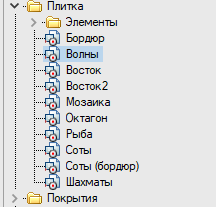
Figure: 8. Dalles de pavage dans la base des éléments SPDS
Ordre d'exécution de la commande:
1) Placer les carreaux dans le dessin et dessiner le contour de mise en page (Fig. 9).

. 9. ()
2) Appelez la commande Tile layout . Dans la boîte de dialogue de commande, attribuez les paramètres requis dans l'ordre (Fig. 10). Cliquez sur la ligne Schéma de mise en pageet spécifiez la poignée de groupe de la vignette insérée. Sélectionnez l'un des modes de création de tuiles de bord (Fig. 11a-d). Si vous devez faire de chaque vignette un objet distinct, activez le commutateur du même nom. Définissez la zone de disposition des tuiles. Après avoir entré les paramètres requis, le bouton OK deviendra actif . 3) Le résultat de la disposition des dalles de pavage est illustré à la Fig. 12. Dans notre exemple, la case à cocher de l'élément Faire de chaque vignette un objet distinct

. 10.

)
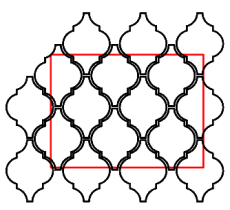
)

)

)
. 11.
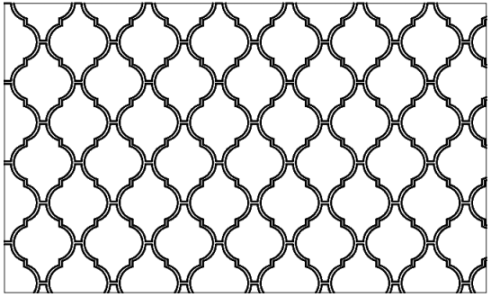
. 12. «»
supprimé, ce qui signifie qu'un seul objet est créé à partir de tuiles séparées. Les propriétés de l'objet contiendront des informations sur le nombre, le prix et le poids des carreaux de chaque type, ainsi que le poids total (pour les carreaux entiers) et le coût (Fig. 13). Les tuiles individuelles peuvent être retirées en cliquant dessus avec le bouton droit de la souris, et la quantité totale, le poids et le coût seront ajustés.
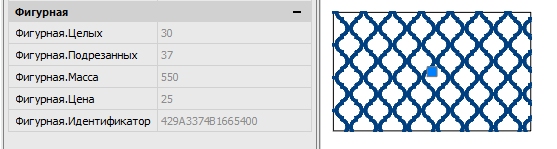
. 13. ,
L'utilitaire Tile Layout vous permet de «poser» des dalles de pavage aussi rapidement que possible, réduit considérablement le temps de comptage des matériaux et est un outil qui simplifie le travail sur les dessins d'aménagement paysager.
Créer une hachure
L'ombrage est une autre façon de répliquer des objets. Dans le menu SPDS de l'interface classique, vous pouvez trouver un utilitaire pour créer une hachure personnalisée: Create Hatch (SPHPATTERN). Les hachures créées avec cet outil acceptent pleinement les propriétés des hachures nanoCAD: associativité, possibilité de changer l'échelle, angle d'inclinaison, superposition avec une tolérance fermée. À la suite de l'utilisation de cet utilitaire, les hachures sont écrites sous forme de fichier indépendant avec l'extension * pat. N'oubliez pas que ce fichier sera situé sur l'ordinateur de l'utilisateur et lors du transfert d'un dessin contenant une hachure personnalisée, vous devez générer un package (ETRANSMIT).
Règles de base pour dessiner un fragment personnalisé pour créer des hachures:
- un fragment répétitif en hachures est réalisé uniquement par segments, ne contient pas d'arcs, de splines, etc.
- chaque segment du fragment a sa propre couleur;
- la fréquence de répétition du fragment est clairement exprimée;
- l'esquisse doit comprendre au moins trois fragments répétitifs des futures hachures;
- taille de l'esquisse de hachures - pas plus de 300x300 mm.
Lorsque l'esquisse est dessinée selon les règles ci-dessus (voir Figure 14), appelez la commande Créer des hachures , sélectionnez les fragments de hachures et appuyez sur Entrée . Dans la boîte de dialogue d'enregistrement de fichier, spécifiez le chemin d'accès au fichier de hachures.

.14
Ainsi, sans avoir de compétences en programmation, l'utilisateur peut créer ses propres trappes et ne pas être limité par les normes GOST et ISO.
Conclusion
Le module nanoCAD SPDS dispose de plusieurs utilitaires qui vous permettent d'organiser des copies d'objets par étape et par numéro. En fonction de l'objet de la réplication et du résultat souhaité, vous pouvez choisir l'outil le plus adapté.
Partagez votre expérience de la CAO domestique, discutez des fonctionnalités existantes et suggérez-en une nouvelle sur le forum nanoCAD.
Dans les 30 jours, vous pouvez tester gratuitement une alternative intéressante au CAD étranger. Suivez le lien et téléchargez nanoCAD Pro avec le nombre maximum de modules et de capacités.
Articles liés à ceci:
Tatiana Vaskina,
spécialiste technique de
Nanosoft JSC